文章詳情頁
win11不更新系統關機的教程
瀏覽:92日期:2023-01-20 10:56:15
在win11系統中,如果我們不設置暫停更新,就會在關機時自動進行更新。因為現在部分的更新有問題,所以不能夠安裝這些更新,這時候我們可以直接在系統更新中選擇暫停更新就可以了,下面一起來操作一下吧。
win11如何不更新系統關機1、首先我們點開開始菜單,如圖所示。
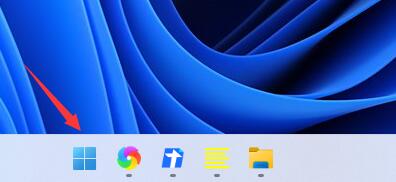
2、在開始菜單中進入“設置”
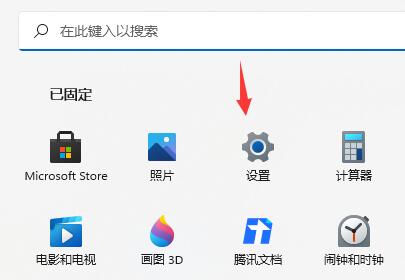
3、在設置界面的左側找到“Windows更新”
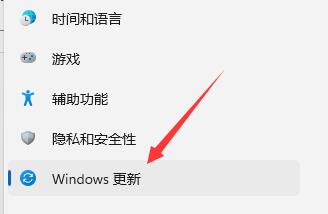
4、最后再右側更多選項下方開啟“暫停更新”就可以了。
5、設置完成后,在關機時就會顯示“關機”和“關機(并更新)”的選項,直接選擇關機即可。
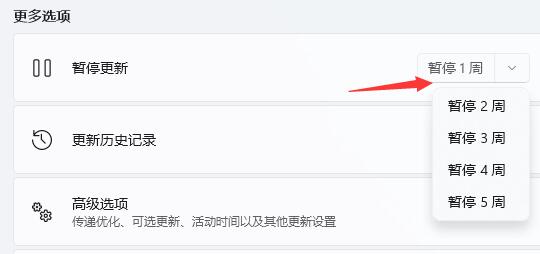
相關文章:教你可以正常升級win11系統 | windows11鏡像文件下載 | win11常見問題匯總
以上就是win11不更新系統關機的教程了,需要的朋友快去嘗試關閉不需要的更新吧。想知道更多相關教程還可以收藏好吧啦網。
以上就是win11不更新系統關機的教程的全部內容,望能這篇win11不更新系統關機的教程可以幫助您解決問題,能夠解決大家的實際問題是好吧啦網一直努力的方向和目標。
上一條:win11不能運行英靈殿解決方法下一條:華為win11藍牙不穩定解決教程
相關文章:
1. Win10無線網絡不顯示怎么辦?五種方法幫你解決Win10沒有wlan選項2. Linux Mint系統輸入法怎么刪除? Linux Mint刪除多余輸入法的技巧3. Mac系統圖書如何自動插入連字符? Mac輸入不間斷連字符的技巧4. 深度操作系統Deepin20.2.1發布(附下載和更新日志)5. Mac無線網絡怎么設置?蘋果Mac電腦無線網絡設置教程6. deepin文件有個鎖頭怎么刪除? deepin刪除帶鎖頭文件的技巧7. mac安全模式怎么進入? Mac系統進入安全模式方法8. Win10無法訪問192.168怎么辦?Windows無法訪問192.168解決教程9. 微軟Win11專業版即將默認禁用 SMB 來賓認證服務10. Win11 正式版 Build 22621.1105一月累積更新補丁KB5022303發布(附完整更新日志)
排行榜
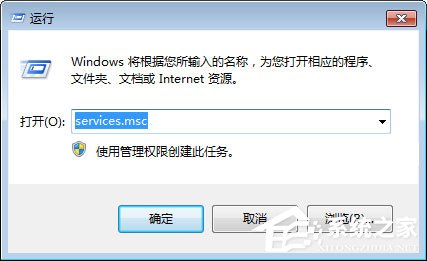
 網公網安備
網公網安備